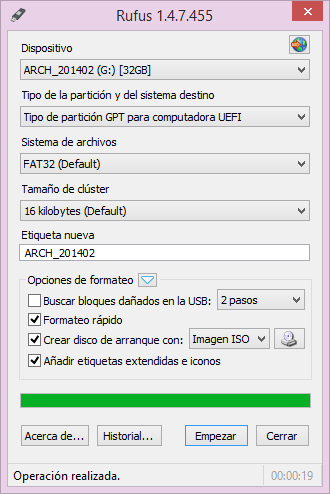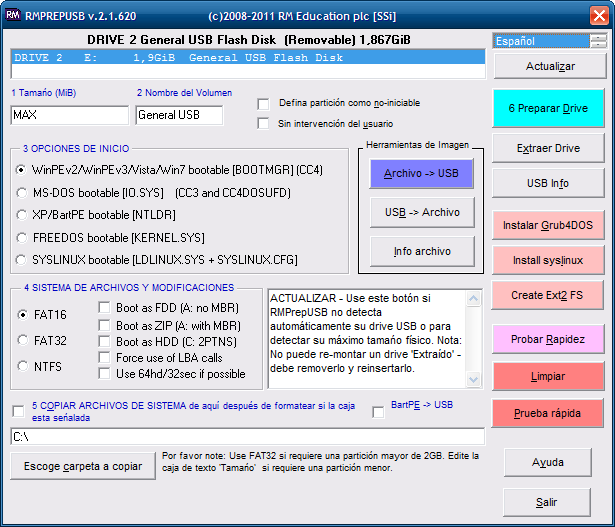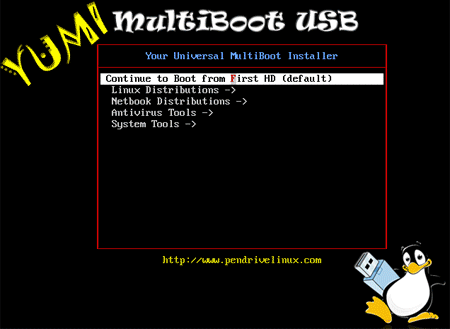Noticias
Diez aplicaciones para crear un USB de arranque

Un pendrive USB no solo es un medio de almacenamiento sino un dispositivo excelente para usarlo como instalador de sistemas operativos, para ejecutar estos sistemas en modo Live o para correr algunas aplicaciones como antivirus, aplicaciones de rescate o herramientas del sistema, antes de la carga del sistema operativo.
Es rápido, seguro, puedes llevarlo a cualquier parte en un bolsillo, puedes instalar varios sistemas operativos en él y puede ser borrado cómodamente y empleado para otros usos. En la hora del declive de las unidades ópticas es un medio perfecto para el asunto que nos importa en este artículo: crear un USB de arranque autoejecutable desde imágenes ISO para instalar sistemas operativos.
La industria ofrece una amplia oferta de herramientas, la mayoría gratuitas para quemar estas imágenes y capacitarlas para que se inicien en el arranque del equipo. Los chicos de makeuseof han probado unas cuantas y calculado el tiempo que tardan en realizar el proceso.
Para la creación de este USB de arranque han utilizado la ISO de Windows 10 de 64 bits aunque como decíamos puedes utilizarlo para otros sistemas como GNU/Linux o aplicaciones. También comentan un mini-glosario de términos como el gestor de arranque encargado del arranque del sistema operativo; el gestor grub que permite elegir el sistema a iniciar; la herramienta de virtualización de hardware QEMU emulator; el tamaño del cluster que define el espacio más pequeño para el almacenamiento de datos; el sistema de archivos que controla cómo se accede y almacenan los datos o la técnica Bad Sector que permite la verificación de sectores defectuosos antes de la creación de este USB de arranque.
Términos que es recomendable conocer aunque no sean imprescindibles para el práctico que nos ocupa, solo tener claro lo que vamos a hacer: grabar un archivo de imagen (casi siempre ISO) en una unidad de almacenamiento flash que insertado en un puerto USB nos permitirá iniciarlo en el arranque de la computadora. Vamos con estas aplicaciones aunque recuerda que para poder iniciar estos USB de arranque tendremos que entrar en la BIOS del equipo y marcar los puertos USB como el primer dispositivo de arranque y siempre antes del disco duro o SSD que tengamos instalado. La mayoría de ellas también funciona para crear DVDs de arranque. Si utilizas este medio también tendrás que ponerlo como el primer dispositivo de arranque.
Rufus
Una de las referencias del sector. Licenciado bajo código abierto es gratuito y tiene soporte para Windows y Linux. Se presenta como un pequeño instalador y cuenta con opciones del esquema de partición, sistemas de archivos, tamaño del cluster, y el tipo de arranque que va a crear. Una vez seleccionado la ISO es tan sencillo como seleccionar el botón ‘start’. Muy recomendable si vamos a instalar el sistema operativo en máquinas con BIOS UEFI.
Windows 7 USB/DVD Download Tool
Herramienta oficial de Microsoft. Lo más básico y sencillo que vas a encontrar con una interfaz sin opciones y en solo dos pasos. Seleccionas el medio (DVD o USB) y listo. Es gratuita pero solo funciona en sistemas Windows.
RMPrepUSB (easyboot)
Es una de las aplicaciones más completas de esta selección. Cuenta con opciones para gestores de arranque, sistemas de archivos, grub4dos, syslinux y QEMU Emulator. Incluye pruebas de velocidad y DiskDoctor para comprobar el estado. Puede instalar varios sistemas operativos (o varias aplicaciones) en el mismo pendrive mientras que tengas espacio.
WinSetupFromUSB
Otra aplicación gratuita con soporte para Windows y Linux y con capacidad multiarranque. Por funciones, se encuentra a medio camino entre el completísimo RMPrepUSB y Rufus.
UltraISO
Bien conocido para grabar discos ópticos multimedia también se puede utilizar para crear unidades de arranque aunque no tiene tantas opciones como los anteriores.
YUMI
Otro de los mejores y más completos. Gratuito y con soporte para Windows y Linux. Como RMPrepUSB puedes instalar varios sistemas operativos en un mismo USB. El mismo programa creará un cargador de arranque múltiple para que puedas arrancar uno u otro.
Otros
- XBoot. Otra aplicación de arranque múltiple. Gratuito pero solo soporta Windows.
- WiNToBootic. Otro gratuito que solo trabaja en Windows y que se sitúa en la categoría de básico y fácil de usar como Windows 7 USB/DVD Download.
- Passcape ISO Burner. Herramienta multifuncional. No es de las más interesantes.
- ISO to USB. Otro básico, básico, sin características añadidas pero que cumple su función.
Resultados
Como verás, Yumi fue el más rápido en la creación desde la imagen de Windows 10. Una ventaja más que añadir a una de las mejores y más completas soluciones. Windows 7 USB/DVD Download Tool y Rufus estuvieron cerca. RMPrepUSB tarda algo más aunque conviene tener en cuenta que es el que más opciones de personalización ofrece.
No te creas que son las únicas aplicaciones para crear un USB de arranque porque hay un mogollón con soporte para Windows y Linux, y algunas también para trabajar desde OS X. Aquí tienes un listado de Wikipedia con una treintena de ellas, sus enlaces de descarga, si son gratuitas o libres o si permiten la función de multiarranque. Seguro que tienes tus preferidas. Si las comentas será de utilidad para el resto de usuarios.
-

 GuíasHace 6 días
GuíasHace 6 díasQué placa base elegir: Guía de compras para Intel y AMD
-

 GuíasHace 2 días
GuíasHace 2 díasGuía para diferenciar generaciones y gamas de tarjetas gráficas
-

 A FondoHace 6 días
A FondoHace 6 díasOfertas Flash del Black Friday 2024 de PcComponentes
-

 A FondoHace 4 días
A FondoHace 4 díasGeForce RTX 5050, especificaciones, rendimiento, equivalencias, fecha de lanzamiento y posible precio